Nasledujúca chyba sa môže zobraziť v počítači so systémom Windows 10, 8 alebo 7, keď sa pokúšate vytlačiť dokument alebo keď kliknutím na „Nájsť tlačiareň“ vo Worde alebo iných programoch: „Doménové služby Active Directory sú momentálne nedostupné“. Zobrazí sa chyba tlače „Doménové služby Active Directory sú momentálne nedostupné“, pretože váš počítač z nejakého dôvodu nedokáže rozpoznať tlačiareň.

Tento návod obsahuje pokyny na vyriešenie chyby tlače „Doménové služby Active Directory sú momentálne nedostupné“ v operačnom systéme Windows 10/8/7.
Oprava: Doménové služby Active Directory sú pri tlači momentálne nedostupné.
Metóda 1. Skontrolujte, či je spustená služba zaraďovania tlače.
Aby ste mohli tlačiť bez problémov, musí byť spustená služba Print Spooler. Prvým krokom pri riešení akýchkoľvek problémov s tlačiarňou je teda kontrola stavu služby Printer Spooler. Urobiť to:
1. Súčasne stlačte tlačidlo Windows  + R klávesy na otvorenie príkazového poľa spustiť.
+ R klávesy na otvorenie príkazového poľa spustiť.
2. Do poľa príkazu spustiť zadajte: services.msc a stlačte Zadajte.

3. Nájdite Zaraďovač tlače servis a skontrolujte, či Postavenie štát je "Beh“ a ak Typ spustenia je "Automaticky".

4. Ak zaraďovač tlačiarne nie je spustený, potom:
a. Kliknite pravým tlačidlom myši na službu a kliknite Štart.

b. Teraz skúste vytlačiť. Ak sa problém vyriešil, dvakrát kliknite na službu 'Print Spooler' a nastavte Typ spustenia do Automaticky. Potom kliknite OK a reštart váš počítač.

Metóda 2. Upravte nastavenia Centra dôveryhodnosti v aplikáciách balíka Office.
Ak sa v aplikácii balíka Office (napr. vo Worde alebo Exceli) zobrazí chyba „Doménové služby Active Directory sú momentálne nedostupné“, potom:
1. Od Súbor menu, vyberte možnosti.
2. Vyberte Centrum dôvery vľavo a potom kliknite Nastavenia centra dôveryhodnosti napravo.
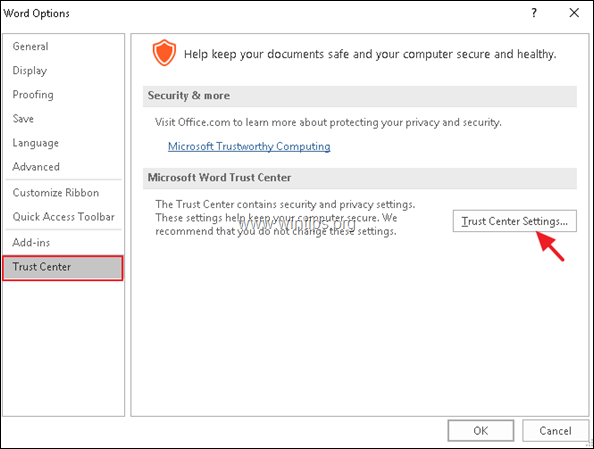
3. o Možnosti dôveryhodných miest, vyberte "Povoliť dôveryhodné miesta v mojej sieti (neodporúča sa)“ a kliknite OK

4. Reštart Word (alebo Excel) a skúste tlačiť znova.
Metóda 3. Odinštalujte a znova nainštalujte ovládače a softvér tlačiarne.
Pokračujte a odinštalujte ovládače tlačiarne a softvér tlačiarne zo zariadenia. Urobiť to:
1. Prejdite na Ovládací panel -> Zariadenia a tlačiarne.
2. Kliknite pravým tlačidlom myši na nainštalovanú tlačiareň a vyberte Odstrániť zariadenie.
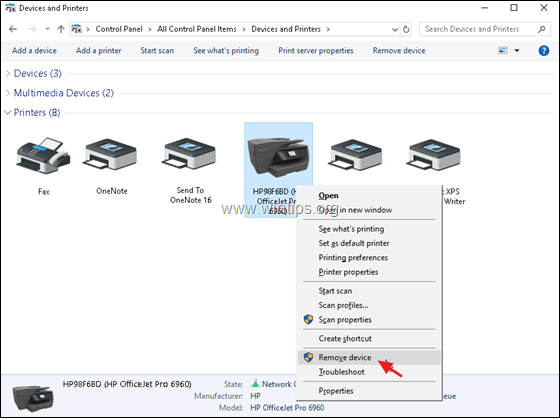
3. Keď je tlačiareň odstránená, prejdite na Ovládací panel -> Programy a poplatkya odinštalujte príslušný softvér tlačiarne. *
* Poznámka: Pokračujte a odinštalujte aj všetky nepoužívané tlačiarne.
4. po dokončení reštart tvoj počitač.
5. Po reštarte zvyčajne systém Windows preinštaluje ovládače tlačiarne. Ak sa tak nestane, potom:
a. Prejdite na Ovládací panel -> Zariadenia a tlačiarne.
b. Kliknite Pridajte tlačiareň z ponuky a pokračujte opätovnou inštaláciou tlačiarne na vaše zariadenie. ** Poznámka: Ak systém Windows nedokáže rozpoznať tlačiareň, odpojte a znova pripojte tlačiareň k počítaču alebo si stiahnite najnovšie ovládače tlačiarne od výrobcu a nainštalujte tlačiareň manuálne.

6. Po dokončení inštalácie tlačiarne skúste tlačiť. Ak sa znova zobrazí chyba „Doménové služby Active Directory sú momentálne nedostupné“, prejdite na metódu 2 nižšie.
Metóda 4. OPRAVA chyba „Doménové služby Active Directory sú momentálne nedostupné“ z databázy Registry.
V niektorých prípadoch je chyba „Doménové služby Active Directory momentálne nedostupné“ spôsobená neplatnými povoleniami databázy Registry. Ak chcete tento problém vyriešiť:
1. Otvorte editor databázy Registry. Urobiť to:
1. Súčasne stlačte tlačidlo Windows
+ R klávesy na otvorenie príkazového poľa spustiť.
2. Typ regedit a stlačte Zadajte.

2. Na ľavej table prejdite do nasledujúceho umiestnenia databázy Registry:
- HKEY_CURRENT_USER\Software\Microsoft\Windows NT\CurrentVersion
3. V časti „Aktuálna verzia“ kliknite pravým tlačidlom myši na Zariadenia a vyberte Povolenia.

4. Vyberte svoje používateľské meno zo zoznamu a potom na Úplná kontrola oprávnenia, kliknite Povoliť a kliknite OK. *
* Poznámka: Ak nemôžete zmeniť povolenia, pretože začiarkavacie políčko Prijať je vypnuté, prečítajte si toto článok aby ste si udelili vlastníctvo a plné práva na kľúč „Zariadenia“.

5. Teraz vykonajte rovnaké kroky (3 a 4) a priraďte si plné oprávnenia na ovládanie kláves PrinterPorts a Windows.

6. po dokončení reštart počítač a skúste vytlačiť. Chyba „Doménové služby Active Directory sú momentálne nedostupné“ by sa už nemala zobrazovať.
To je všetko! Dajte mi vedieť, či vám táto príručka pomohla, a zanechajte komentár o svojej skúsenosti. Prosím, lajkujte a zdieľajte tento návod, aby ste pomohli ostatným.